CAD转PDF打印样式
- 格式:doc
- 大小:183.00 KB
- 文档页数:5
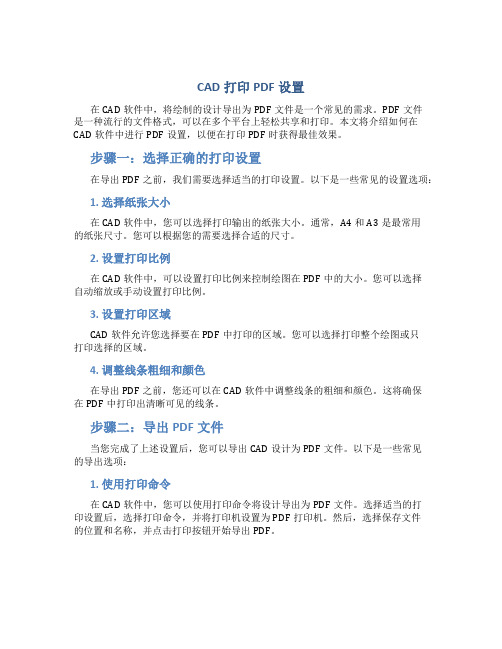
CAD打印PDF设置在CAD软件中,将绘制的设计导出为PDF文件是一个常见的需求。
PDF文件是一种流行的文件格式,可以在多个平台上轻松共享和打印。
本文将介绍如何在CAD软件中进行PDF设置,以便在打印PDF时获得最佳效果。
步骤一:选择正确的打印设置在导出PDF之前,我们需要选择适当的打印设置。
以下是一些常见的设置选项:1. 选择纸张大小在CAD软件中,您可以选择打印输出的纸张大小。
通常,A4和A3是最常用的纸张尺寸。
您可以根据您的需要选择合适的尺寸。
2. 设置打印比例在CAD软件中,可以设置打印比例来控制绘图在PDF中的大小。
您可以选择自动缩放或手动设置打印比例。
3. 设置打印区域CAD软件允许您选择要在PDF中打印的区域。
您可以选择打印整个绘图或只打印选择的区域。
4. 调整线条粗细和颜色在导出PDF之前,您还可以在CAD软件中调整线条的粗细和颜色。
这将确保在PDF中打印出清晰可见的线条。
步骤二:导出PDF文件当您完成了上述设置后,您可以导出CAD设计为PDF文件。
以下是一些常见的导出选项:1. 使用打印命令在CAD软件中,您可以使用打印命令将设计导出为PDF文件。
选择适当的打印设置后,选择打印命令,并将打印机设置为PDF打印机。
然后,选择保存文件的位置和名称,并点击打印按钮开始导出PDF。
2. 使用导出命令一些CAD软件还提供了导出命令,可以直接将设计导出为PDF文件。
选择导出命令,并选择PDF格式作为输出选项。
然后,选择保存文件的位置和名称,并点击导出按钮开始导出PDF。
步骤三:检查并优化导出的PDF在导出PDF后,我们应该检查导出的PDF以确保它符合我们的期望。
以下是一些常见的检查点:1. 缩放级别确保在PDF中选择了适当的缩放级别。
您可以使用PDF阅读器来调整缩放级别,以确保绘图的细节清晰可见。
2. 文字和图形清晰度检查导出的PDF中的文字和图形清晰度。
确保它们没有模糊或失真。
3. 文件大小检查导出的PDF文件的大小。

AUTOCAD图纸 DWG格式转PDF格式于AUTOCAD的打印通用性不强,在实际工作中,工科学生经常遇到这样的情况,在自己电脑上画好的CAD图纸,拿到打印店的电脑上去打印,却变了样子,尤其会遇到字体变成问号,或字高变的参差不齐。
由于正版AUTOCAD价格偏高,许多国内小企业经常使用国产CAD软件(比如尧创CAD,CAXA电子图版,浩辰CAD,中望,天河),而打印店电脑上一般是盗版AUTOCAD,所以也会遇到打印变样子的情况。
基于这个原因,许多学生和公司经常将DWG格式转换成PDF文档。
以下提供了几种比较常用的转换方法。
PDF全称Portable Document Format,译为可移植文档格式,是一种电子文件格式。
这种文件格式与操作系统平台无关,也就是说,PDF文件不管是在Windows,Unix还是在苹果公司的Mac OS操作系统中都是通用的。
这一性能使它成为在Internet上进行电子文档发行和数字化信息传播的理。
PDF格式文件目前已成为数字化信息事实上的一个工业标准。
对普通读者而言,用PDF制作的电子书具有纸版书的质感和阅读效果,可以“逼真地”展现原书的原貌,而显示大小可任意调节,给读者提供了个性化的阅读方式。
同样当DWG转换成pdf,在保持原图面貌的同时,可任意放大,即便是放大1亿倍也不会失真,因为它根本不是位图,不是由像素组成。
下图是转换后的效果截屏:显示比例为:25%显示比例为:75%显示比例:800%显示比例为2400%转换方法:一、使用转换软件(强烈推荐)具有可批量转换,设置转换后的线条为黑白,嵌入字体的功能,可转换任意CAD 软件生成的dwg文件,包括AUTOCAD和国产CAD软件DWG to PDF Converter MX下载地址:/down?cid=53443651ECDC3A9BE506EEEE619ACCD4EA3C 67F2序列号:4Q1OYM7PCENTCMC5H0C2XBYXT1JCJSK一定要注册否则有水印!!!使用方法:方法二:仅适用AUTOCAD2007及更高版本DWG格式的文件转换成pdf格式,仅用AUTOCAD软件自带的虚拟打印机功能就可以实现了。

图纸打印输出方法
将图纸输出为pdf格式文件,打印时即可不依赖于AUTOCAD软件,能保证更稳定的打印质量。
以下以装配图为例进行说明,不论图框为A1或A2,均输出在A3号图纸上。
1.“文件”→“打印”→“打印机/绘图仪”中,选择打印机“pdfFactory Pro”;
设置“图纸尺寸”为“A3”,图形方向为“横向”,打印区域选“窗口”模式。
设置“打印样式表”,选acad.ctb样式;如下图所示
2.点选“打印样式表”中的“编辑”按钮,对acad.ctb样式进行编辑:
设置颜色7(白色粗实线)的打印线宽(0.35)和颜色(黑色);如下图所示
设置除颜色7(白色粗实线)以外其他颜色的打印线宽(0.13)和颜色(黑色);如下图所示。
之后“保存并关闭”
3.点击“窗口”按钮,在图中选择待打印区域,之后“预览”打印图形后,如未出现问题
即可“打印”。
图形即被输出为PDF格式文件。
最后,“保存”即可。

介绍CAD打印样式的设置
今天,为大家介绍CAD打印样式的设置技巧。
下面是小编为大家精心整理的关于介绍CAD打印样式的设置,希望能够帮助到你们。
方法/步骤
1点击打印按钮,进入打印界面
2点击打印样式表右倒三角
3查找到这个选项,选择这个monochrome.ctb黑白打印的选项,点击右侧的编辑
4点击后出现这个界面,这个就是我们要进行设置的打印样式选项,怎么设置呢?看下面
5把所有的选项都全选了,怎么选呢?按ctrl+shift点击第一个,按右侧的上下快选栏拖到低,点击最后一个选项,这样就把全部的选项都选择到了
6把下面的线宽设置为0.15,这样全部的样式都设置为线宽为0.15了
7然后我们把其中的黑色单独点击选择了,这个时候单独设置它的线宽位0.4左右即可,这样打印样式我们就设置完成了。
亲们,是不是很简单?。

CAD图形怎样打印成PDF格式矢量图形文件格式先用AutoCAD打开需要转换的CAD文件。
依次点击【文件】-【打印】,或直接按Ctrl+P快捷键启动打印对话框。
弹出打印对话框后,首先点击【打印机/绘图仪】名称旁边的下拉键,此处选择之前安装doPDF。
之后选择输出PDF文件的纸张大小,一般选择A3,后续如果输出的PDF文件清晰度不够,此处可以选择稍微大一点的A2、A1甚至A0纸张。
之后再选择打印范围,一般选择【窗口】,即通过鼠标选择打印区域。
点击【窗口】同时,页面即回到绘图界面,此时通过鼠标选择需要打印的区域。
在【打印偏移】中选择【居中打印】,即图纸将按照左右上下均居中方式来打印输出。
在【打印比例】中选择【布满图纸】,即打印输出的图纸将布满整个之前第5步中选择的A3纸张(另外,如选择1:1打印,则图纸将按照1:1打印输出)。
在【打印样式】中如选择【monochrome】,同时下方【着色打印】选择的【按显示】,则打印出来的图纸中所有内容颜色全为黑色。
如果【打印样式】中选择【Acad】,同时下方【着色打印】选择的【按显示】,则打印出来的图纸中内容颜色将与cad文件中颜色一致。
此处根据跟人喜爱或者图纸清晰度而定,一般选择【monochrome】。
设置完成,点击打印对话框下方的【确定】。
之后弹出保存路径对话框,点击【浏览】选择需要保存的目录,之后点击【确定】开始输出。
一般较小的文件稍等几秒钟(视文件大小,文件越大输出所需的时间越长)后文件即输出好,输出好后AutoCAD右下角会出现一个小提示【完成打印和发布作业】。
之后打开PDF文件,检查其清晰度是否足够,若不够则重复第5步之后的步骤。

CAD图纸怎么导出PDF文件推荐文章2007cad怎么将文件转成pdf 热度:怎么在CAD里导出EPS文件热度:怎么在CAD中导出EPS文件热度:党员学习有关文件增强学习教育自觉性发言稿热度:学习有关文件增强学习教育自觉性优秀发言稿热度:PDF的格式文件是比较容易给别人查看的格式,所以许多CAD图纸会考虑导出PDF文件。
但是很多同学还不太清楚。
那么接下来下面是店铺整理的一些关于CAD图纸怎么导出PDF文件,供您参阅。
CAD图纸导出PDF文件的方法打开需要转化的文件,点击左上角的“文件”。
在“文件”栏目下,点击“打印”。
或者在窗口中直接点击“ctrl+p”也行。
在打印机/绘图仪栏目,点击后面的倒三角形,找到“DWG TO PDF.pc3”,然后点击“打印范围”——窗口——选择图形——回车——点击打印预览看看是否合适——点击确定进行打印即可,当然还可以进行其他方面的设置。
这里以虚拟打印机的打印为例,在“在打印机/绘图仪栏目”找到profactory,点击选中。
在“打印区域”中,点击“窗口”,选择需要打印的图形,如果想直接打印CAD显示的界面图形,这里可以不选择。
选择窗口后,会自动回到绘图界面,使用鼠标捕捉到需要打印的图形,自动回到打印界面。
想看看是不是需要的图形,点击“预览”。
进入预览窗口,觉得图形还可以,点击“回车”返回到打印界面,如果不满意,还可以继续设置。
返回到打印界面,点击“确定”。
图形开始转化为PDF文件,如果文件较小,转化十分迅速。
转化完毕,自动进入profactory界面,点击“打印状的图标”将文件保存。
输入文件名,找到文件保存的位置,点击“保存即可”。
这里保存到了桌面。
回到桌面,可以看到,一个PDF文件成功之作完毕。

zwcad转pdfZWCAD是一种功能强大的CAD(计算机辅助设计)软件,它常常用于工程绘制和制图。
在很多情况下,经过设计过的图纸需要转化为PDF格式,这样才能更加方便地进行分享和阅读。
下面我们将为大家详细讲解如何使用ZWCAD将图纸转化为PDF。
步骤一:打开图纸首先,在您的电脑上启动ZWCAD。
然后,打开您要转换的图纸。
方法有多种,可以通过在ZWCAD软件中选择“打开”命令来打开文件,也可以直接将文件从文件夹中拖动到ZWCAD软件中打开。
步骤二:设置模板要转化图纸为PDF格式,我们需要使用一个PDF打印模板。
如果您已经有所选择并使用过此类模板,则可以跳过此步骤。
但是,如果您从未使用过此类模板,则应使用以下步骤进行设置.首先,在ZWCAD中选择“输出”选项卡,然后单击“输出窗口”按钮。
接下来,从下拉框中选择“PDF作为输出格式”,这会打开“打印”窗口并显示可用的PDF打印机。
选定打印机后,您需要设置其它属性,例如“纸张大小”和“分辨率”。
步骤三:打印为PDF完成ZWCAD操作后,单击“打印”按钮以启动打印机。
在出现的打印窗口中,您可以设置许多选项,例如缩放比例、页面排列等。
完成后,单击“确定”以开始打印过程。
步骤四:保存为PDF当您单击“打印”按钮后,您需要设置PDF打印机所使用的输出文件名和输出目录。
遵循一般的文件命名规则,为文件指定一个有意义的名称,然后选择您要保存文件的位置即可。
总结在本文中,我们详细介绍了如何使用ZWCAD将图纸转换为PDF格式。
虽然此过程非常简单,但如果您在设置模板和打印机时遇到任何困难,请参考本文的方法和步骤。
ZWCAD软件的灵活性和功能强大使其成为制图和设计领域的一个不可或缺的工具。
我们希望本文的内容能够帮助您解决PDF转换问题,使您的工作更加方便。

CAD图纸打印保存为PDF的方法
工作上经常要讲CAD图纸转成PDF的,那么大家知道CAD图纸怎么打印保存为PDF吗?下面是店铺整理的CAD图纸打印保存为PDF 的方法,希望能给大家解答。
CAD图纸打印保存为PDF的方法一
使用CAD2007以上版本直接打印成pdf格式。
1.打开CAD文件:
2.打开“文件”,选择打印,如下图所示:
3.在弹出的打印窗口中,打印机/绘图仪选择“DWG To PDF.pc3”,则转换为PDF格式;选择“PuhlishT oWeb JPG.pc3”则转换为JPG图片格式。
4. 按“确定”后,出现“保存”选项,选择保存路径和保存文件名,点击保存就可以了。
CAD图纸打印保存为PDF的方法二
AutoCAD2011版
1.AutoCAD 2011版本有了更多的转换的选择,在菜单的输出里面就可以直接输出PDF格式的
2.弹出输出界面,我们可以在输出中选用窗口来选择输出的图形区域选项是设置一些输出选项的点击输出界面的保存以后,文件就保存下来了。
3.我们打开保存好的文件,发现新的PDF文件里面包含了图层
4.我们关闭几个图层,看看对比效果,这样看图就更加方便了。

CAD打印成PDF格式怎么设置线宽
CAD经常要打印成PDF的格式,但有时候我们会设置很多东西,那么大家知道CAD打印成PDF格式怎么设置线宽吗?下面是店铺整理的CAD打印成PDF格式怎么设置线宽的方法,希望能帮到大家! CAD打印成PDF格式设置线宽的方法
首先我们打开绘制的cad图纸
点击菜单“文件”-“打印"
选择Dwg to pdf.pc3打印机
根据客户需要选择纸张打印大小
根据实际需要选择打印方式,一般情况下我们选择框选对象
在打印页码我们可以对打印属性进行设置
一般情况下,pdf打印都要求我们将线条打印为黑色,我们可以在打印样式表处进行设置,选择monochrome.ctb
在打开的属性页中进行线条控制,包括:宽度、线型等一系列控制。
设置好所有属性后,点击预览
确认无误后,点击打印,选择我们需要保存的位置和名称。
然后我们就可以在我们保存的位置看到我们新打印的pdf文件了。

把cad2004图转成pdf格式的方法步骤在cad里面我们画完图了一般除了打印之外还需要保存其它的格式,比如说最常见的就是pdf格式了。
其实这个也不算太难,下面就让小编告诉你把cad2004图转成pdf的方法,一起学习吧。
把cad2004图转成pdf的方法一在CAD软件里面菜单栏—文件—打印—打印机/绘图仪—里面设置好确定保存到你需要的文件夹就可以了(快捷键为CTRL+P)把cad2004图转成pdf的方法二这里讲较为常见的操作,一些版本内置有转换器“DWG TO PDF.pc3”,如果进入之后没有发现,请安装“pro factory”即可,为节省时间,安装方式,可以搜索“怎样安装pdf虚拟打印机”参照安装即可。
打开需要转化的文件,点击左上角的“文件”。
在“文件”栏目下,点击“打印”。
或者在窗口中直接点击“ctrl+p”也行。
在打印机/绘图仪栏目,点击后面的倒三角形,找到“DWG TO PDF.pc3”,然后点击“打印范围”——窗口——选择图形——回车——点击打印预览看看是否合适——点击确定进行打印即可,当然还可以进行其他方面的设置。
这里以虚拟打印机的打印为例,在“在打印机/绘图仪栏目”找到profactory,点击选中。
在“打印区域”中,点击“窗口”,选择需要打印的图形,如果想直接打印CAD显示的界面图形,这里可以不选择。
选择窗口后,会自动回到绘图界面,使用鼠标捕捉到需要打印的图形,自动回到打印界面。
想看看是不是需要的图形,点击“预览”。
进入预览窗口,觉得图形还可以,点击“回车”返回到打印界面,如果不满意,还可以继续设置。
返回到打印界面,点击“确定”。
图形开始转化为PDF文件,如果文件较小,转化十分迅速。
转化完毕,自动进入profactory界面,点击“打印状的图标”将文件保存。
输入文件名,找到文件保存的位置,点击“保存即可”。
这里保存到了桌面。
回到桌面,可以看到,一个PDF文件成功之作完毕。

本文整理于网络,仅供阅读参考
cad输出pdf怎么居中
cad输出pdf居中的方法一:
1.点击打印,我们可以通过虚拟打印机导出pdf格式。
dwg to pdf虚拟打印机或者adobe pdf虚拟打印机。
我以dwg to pdf虚拟打印机为例。
2.选择好打印机后,步骤其实和打印过程一样的。
以图例为打印目标。
设置好比例,图幅,以窗口打印,选择外部矩形。
3.框选后,点击预览看看是否满意,然后退出预览(这是虚拟打印,所以不能点击打印),点击确定,就可以保存pdf格式了,然后看看pdf文件是否正确。
cad输出pdf居中的方法二:
1、cad软件生成pdf文件时通过的打印功能来实现的,只要打印勾选了居中,打印出来的pdf文件内容也是居中的。
2.点cad的文件-打印-打印机名称选择pdf打印机-选择图纸尺寸-选择打印范围-勾选布满图纸和居中打印机,点确定打印即可。

mac系统版本AutoCAD导出PDF格式文件操作方法
mac系统2017版本AutoCAD导出PDF格式文件操作方法
1、首先打开CAD文件,点击文件选项,在里面找“页面设置管理器”见下图;
2、
点击设置按钮
3、进入设置页面点击编辑按钮:见下图
4、进入编辑页面:根据你所想要的图纸规格来设置,选取单位,点击图纸中心,选取自己的打印样式:如下图
5:待设置完毕后,点击确认,后再次点击设置按钮,选取设为当前。
如下图
6、上面的设置完成后,点击导出按钮:如下图
7、点击导出后,会出现下图这个样子。
此时只需要点击导出后面的窗口,选取你要导出的图纸,保存到你想要储存的地方就可以。
见下图
这是我个人摸索出来的。
希望给大家能带来方便。
我也是第一次用Mac系统的,对系统内的很多东西也不是很懂,既然咱们用了这个系统就得去研究研究,好系统就要给咱们带来方便,而不是困扰。
谢谢。

CAD图纸导出与打印格式设置教程一、CAD图纸导出在使用CAD软件进行绘图时,有时候需要将图纸导出为其他格式,比如PDF、JPEG等。
下面,我将介绍一下如何实现CAD图纸的导出。
1. 打开CAD软件,在绘制完成的图纸上点击“文件”菜单,然后选择“导出”。
2. 在弹出的导出对话框中,选择你希望导出的文件格式,比如PDF、JPEG等,然后点击“确定”。
3. 在保存对话框中,选择保存的路径和文件名,并点击“保存”。
4. 等待导出过程完成,导出的文件将保存在你选择的路径中。
二、CAD图纸打印格式设置在打印CAD图纸之前,我们需要进行一些格式的设置,以确保打印出的图纸符合我们的要求。
下面,我将介绍一下CAD图纸打印格式设置的步骤。
1. 在CAD软件中,点击“文件”菜单,然后选择“打印”或按下快捷键“Ctrl+P”。
2. 在打印对话框中,选择你希望打印的打印机,并点击“打印设置”。
3. 在打印设置对话框中,我们可以进行一些常见的设置,比如纸张的大小、打印的比例、打印的方向等。
- 纸张大小:选择与你要打印的图纸尺寸相匹配的纸张大小。
通常,CAD软件会自动根据图纸的大小设置默认的纸张大小。
- 比例:选择合适的比例,保证打印出的图纸符合实际要求。
可以根据需要选择固定比例或者指定一个自定义比例。
- 方向:根据图纸的布局,选择打印的方向,比如纵向或横向。
- 其他设置:根据需要进行其他的打印设置,比如图形的颜色、线型的显示等。
4. 设置完成后,点击“确定”返回到打印对话框。
5. 在打印对话框中,选择打印的份数和范围。
可以选择打印全部页面还是只打印选定的页面。
6. 点击“打印”开始打印过程。
请注意,确保你的打印机已正确连接,并且有足够的打印纸和墨盒。
以上就是CAD图纸导出与打印格式设置的教程。
希望对大家有所帮助。
通过导出和设置打印格式,我们可以方便地将CAD图纸保存为不同格式的文件,并打印出满足需求的纸质图纸。
使用这些功能,可以提高我们的工作效率,并方便与他人进行图纸交流与共享。

如何在CAD中将DWG格式转换成PDF或者JPG格式File -> Export 命令可以将所选内容转为BMP(要选择的)格式,然后再存为JPG的就可以一、输入EXPORT命令,再另存为 WMF 格式的图像,非常的清楚,就是一点不好,线性分的不是很清楚,虚线好像打印的时候打不出来,还有一点就是打印的效果不太好,不过其他都挺好,作为电子版本发给人,跟CAD里画出来一样,可以放大很多倍.(即白底)二、打saveimg命令存储为bmp格式的图片就是“高清晰的图片”。
(即黑底)三、1、“文件”\“打印”,或者直接按“Ctrl+P”。
(即白底)2、“打印设备”——选择虚拟打印机“PublishToWeb JPG.pc3”(有时这一步会弹出一个对话框,选择“使用默认图纸尺寸”,以后的自定义图纸的单位就是像素;选择“使用自定义图纸尺寸”,下面的步骤中,自定义图纸的单位就是毫米。
因为我们是要输出JPG,所以当然选择“使用默认图纸尺寸”)。
3、选择好第二步的虚拟打印机后,点击右边的“特性”进入“打印机配置编辑器”中的“设备和文档设置”。
在这里有许多设置,请朋友们自己琢磨,我只提示几条经常用到的设置。
请继续往下看。
4、接上一步a.“图形”\“自定义特性”——单击“自定义特性”按纽,在这里选择你想要的背景色。
b.选择“自定义图纸尺寸”——单击“添加”。
选择“创建新图纸”,点击“下一步”;自己定义想要的像素大小。
点击“下一步”;取一个自定义图纸的名称,如“我的JPG”。
点击“下一步”;点击“完成”后,再点击“确定”退出“打印机配置编辑器”对话框。
5、在“打印设备”右下角有一个“文件名和路径”,在这里可以更改你想要输出JPG图的路径。
(注:如果在第一步选择“文件”\“页面设置”,虽然界面和“文件”\“打印”非常相似,但却没有可选择的文件输出路径设置,请朋友们留意了。
)6、点击“打印设置”,在“图纸尺寸”中选择CAD定义好的图纸,如果不能满足你的需要,就选择刚才自己定义的图纸。

cad怎么导出打印样式
我们在打印时不需要再一步步设置,只需要把打印样式调出来即可。
下面店铺把方法都教给大家,一起来学习吧。
cad怎么导出打印样式的方法:
打开一张要打印的CAD图纸,如图所示。
在打印之前确定好连上打印机,并装了相应的打印机驱动。
在菜单栏的“文件”中找打“打印”,如图所示。
点打印,就会出现如图所示的一个“打印-模型”窗口。
在右上角就有一个“打印样式表”。
下拉“打印样式表”,就出现一系列的打印样式,选择我们需要的。
例如我选择了“acad.ctb”,在后面有一个编辑符号,点击。
点编辑后出现“打印样式表编辑器”,如图所示,按照上面的介绍设定好自己的参数,点确定即可。

中望CAD布局pdf打印说明
1.打开一张名为“一层平面图1:100”的图纸(为使叙述简明,下称图纸1),点选布局1切换到布
局空间,
2.点击文件下拉菜单下“页面设置”或者右键单击布局1选择“页面设置”,此时显示页面设置对话框。
3.点击修改按钮,弹出打印设置对话框,在名称后下拉列表中添加绘图仪向导,按照向导添加pdf
添加好后设为当前,在其后的属性里修改标准图纸尺寸
4.选择图幅ISO-A3(420*297),选好后点修改,把上下左右图纸边界改成零
5.确定后,选择纸张ISO-A3(420*297)修改打印样式为Monochrome.ctb,点确定退出。
此时已经修
改好页面设置
6.在布局里删除默认视口边线
7.下面打开预制好的A3(420*297)图框,选中,右键选择带基点复制,点选左下角点,切换到图纸
1的布局空间,粘贴在0,0点
8.在布局空间中输入命令mv,捕捉到左下角点和右上角点
9.双击画布中间白色任意区域,激活视口,(激活的标志是视口边线变粗)拖拽图形在合适位置,
双击灰色区域退出视口激活状态
10.在工具栏里添加视口工具栏,在视口选项下输入自定义比例1:100,在属性对话框里锁定视口
11.现在可以在布局里直接出pdf图了,ctrl+p打印即可。

cad怎么输出成pdf格式
pdf的格式是cad每次输出的首选格式,因为很方便,那么大家知道cad怎么输出成pdf格式吗?下面是店铺整理的cad怎么输出成pdf格式的方法,希望能给大家解答。
cad输出成pdf格式的方法
CAD2010-CAD2014各版本中的转换如下:打开需要转换的CAD图纸,点击文件旁边的“锥形图标”。
弹出相关快捷操作,在下拉列表中,点击“输出”。
弹出输出文件类型的选项,点击“PDF”的这个选项。
进入输出转换为PDF的另存为界面,这里可以进行相关的设置,如果不设置,转化出来的图形很难来看的,为了使得转换最大化,点击输出后面的“窗口”。
这时候会让你选择图形,只需要捕捉两个点,即可仅仅囊括自己需要的图形,而其他的空白部分则不会在PDF中显示。
捕捉之后,自动返回到另存为界面,这里还可以点击“页面设置”设置当前还是替代,还可以点击“选项”设置文件是否加密等信息。
设置完毕,点击“保存”。
这时候很快就转化为PDF文件了,转化完毕,点击打开,可以看到一个新的pdf文件制作成功。

cad如何按比例导出pdf
CAD图纸格式DWG或者DXF之类的,那么大家知道cad如何按比例导出pdf吗?下面是店铺整理的方法,希望能给大家解答。
cad如何按比例导出pdf的方法:
点击打印,我们可以通过虚拟打印机导出PDF格式。
DWG TO PDF虚拟打印机或者Adobe PDF虚拟打印机。
我以DWG TO PDF虚拟打印机为例。
选择好打印机后,步骤其实和打印过程一样的。
以图例为打印目标。
设置好比例,图幅,以窗口打印,选择外部矩形。
框选后,点击预览看看是否满意,然后退出预览(这是虚拟打印,所以不能点击打印),点击确定,就可以保存PDF格式了,然后看看PDF文件是否正确。

CAD转存为PDF可以用以下三种方式完成:1:“发布publish“(快捷键为PUB)命令2:“创建PDF 文件EXPORTPDF”(快捷键为EPDF)命令3:打印为PDF以上三种方法中前两者适合较高版本,如2010、2011等,而第三种方法适合CAD的各种版本。
然而前两种方法虽然都可以将CAD的图纸另存为PDF,但也存在一些区别。
发布命令用时较长,但能一次性将”多个图档“内的模型”“与”图纸空间“同时一起发布为一个PDF文件。
创建PDF命令能快速将图档另存为PDF,但不能一次完成多个图档。
也不能一次将”模型空间”与“图纸空间”混合输出为一个PDF文件以下图为例,打开两个图档,分别为01与02,01与02图形完全一样,但为了区分所以设置了不同的颜色。
为了下面演示方便,先为所有的图纸设置好打印样式,以后便不再复述。
设置如下:模型空间的打印设置:在文件菜单选择打印—打开对话框后设置好打印机、纸张、打印范围等,然后点击应用到布局,并取消。
(因为是要做PDF而不是打印,所以点取消)图纸空间也要做好这些设置,跟上面差不多。
当然也可以从页面设置管理器中设置,如图所示。
接下来选运用发布命令来做PDF。
·单击文件菜单——发布——弹出如下对话框。
也可以直接输入命令PUB在列表中会列出现在所有可发布的图形,如果不要其中的一个或多个可右键单击并将它删除。
·然后点击发步后选择你要放置PDF的位置并给它一个名字。
发布效果如下:再用创建PDF 文件EXPORTPDF”命令试试:在命令行输入EXPORTPDF或EPDF弹出对话框:先在模型空间试试(如图):因为之前已经设置过打印样式,所以选择当前。
如果没有设置好,那么在页面设置中选择替代,然后点击页面设置替代,重新设置即可结果如下:可以看到,PDF中只有一个图形。
那么再试试图纸空间:结果如下:最后说下直接打印为PDF:其实很简单,单击打印,在打印机名称那里选择DWG TO PDF.PC3其它设置照旧。

CAD转PDF如何对输出的页面大小进行设置?
相信大家对于建筑设计这个工作流程都应该非常的熟悉吧!他们把绘制好的图纸文件送去进行审核,审核通过了就回对图纸进行打印,然后转交到施工人员手里面。
但是有的时候,施工人员会收到电子dwg图纸文件,我们都知道这个格式文件非常难查看,我们一般会进行转换成比较简单的格式。
CAD转PDF如何对输出的页面大小进行设置?感兴趣或者想学习的小伙伴不妨跟着小编一起来看具有的操作步骤:
第一步:在我们的电脑桌面上方找到迅捷CAD转换器这个图标,然后用鼠标的左键双击这个图标,进入到CAD转换器的操作界面中。
第二步:进入到CAD转换器操作界面之后,我们在该界面左侧的工具中用鼠标点击CAD转PDF这个工具。
第三步:这时候在该界面中找到添加文件这个选项,然后用鼠标进行点击,在弹出的对话中找到我们需要进行转换的图纸文件。
第四步:文件添加进入之后,我们在该界面下方对输出的图纸进行设置,背景颜色、页面大小等。
之后用鼠标点击界面右下角的批量转换即可。
以上就是小编所要分享的全部内容,是不是特别的简单容易?希望对你们有所帮助!。
CAD打印样式表有什么作用?CTB和STB有何区别?
打印样式通过确定打印特性(例如线宽、颜色和填充样式)来控制对象或布局的打印方式。
打印样式表中收集了多组打印样式。
打印样式管理器是一个窗口,其中显示了所有可用的打印样式表。
打印样式有两种类型:颜色相关和命名。
一个图形只能使用一种类型的打印样式表。
用户可以在两种打印样式表之间转换。
也可以在设置了图形的打印样式表类型之后,修改所设置的类型。
打印样式可分为颜色相关打印样式表(*.CTB)和命名打印样式表(*.STB)两种模式。
颜色相关打印样式以对象的颜色为基础,共有255种颜色相关打印样式。
在颜色相关打印样式模式下,通过调整与对象颜色对应的打印样式可以控制所有具有同种颜色的对象的打印方式。
命名打印样式可以独立于对象的颜色使用。
使用这些打印样式表可以使图形中的每个对象以不同颜色打印,与对象本身的颜色无关。
颜色相关打印样式表以“.ctb”为文件扩展名保存,而命名打印样式表以“.stb”为文件扩展名保存,均保存在CAD系统主目录中的“plotstyles”子文件夹中。
一、颜色相关打印样式表(*.CTB)的使用和编辑
颜色相关样式表通过颜色来控制打印输出的颜色、线宽,操作起来比较简单,大家用得比较多,CAD也提供了一些常用的打印样式表,有彩色的、灰度的(grayscale.ctb)、单色的(monochrome.ctb),直接选用即可。
如果想使用CAD自带的CTB文件,同时不同图形打印粗细要有所区别,必须给图层或对象设置好合适的线宽值,因为CTB文件中输出线宽的默认设置是“使用对象线宽”。
如果在绘图的时候没有设置线宽,但打印时又希望线宽有差别,就需要对CTB 文件进行编辑,在打印对话框选择CTB文件后,点后面的编辑按钮就可以手动调整不同颜色输出的线宽值,如下图所示:
在打印样式表中设置的两个主要参数就是输出颜色和线宽,其他参数用得非常少,一般无需调整。
左侧的颜色也可以按住SHIFT或CTRL键一次选择多种颜色,然后一次对多种颜色进行设置。
注意:颜色相关打印样式表中的颜色只包括256种索引色,所以要利用打印样式表,在设置颜色时只能选择这256种颜色中的一种,不能使用真彩色或配色系统,哪些颜色在打印输出是不进行处理的,也就是会原色输出,如果是黑白打印机则会打印为不同程度的灰色。
浩辰CAD的打印高级选项中倒是增加了一个从真彩色到索引色的转换,就是为了解决国内部分用户误使用了真彩色的问题。
不同行业使用习惯不完全相同,例如机械行业,图层用的比较少,通常图层设置好线宽,图形线宽都随层,这样打印时直接选择monochrome.ctb输出就可以了。
工程建设行业通常图层比较多,而且大部分会使用专业软件,图层通常颜色都设置好了,但很少设置线宽,有些管线是利用多段线宽度进行设置的,因此在打印的时候,通常有必要对CTB文件的输出线宽做相应调整。
一般设计院对输出线宽、字高等都有明确规定,单位设置好一个CTB文件,大家复制到CAD打印样式表目录下直接调用就好了。
二、命名相关打印样式表(*.STB)的使用和编辑
命名相关打印样式表的设置选项跟CTB相同,只是左侧对应的不是颜色,而是我们定义的样式名,如下图所示。
默认的STB通常只有一个“普通”样式,其他样式是需要自己添加的,右侧输出特性设置与CTB文件相似。
在AutoCAD中有一些直接可以使用STB的模板文件,如:acadISO-NamedPlotStyles.dwt,新建文件时如果选用这些模板就可以直接使用STB文件。
可以使用CTB文件和STB文件的pstylemode变量分辨为1和0,不过这个变量是只读的。
如果图纸的pstylemode变量为0,这在打印时只能选择CTB的打印样式表,要想转为使用STB,还是挺麻烦的。
基本操作如下:
1、运行convertctb命令,选择一个CAD自带的CTB文件转换为STB文件,保存的时候可以覆盖原有的STB,也可以另取一个名字。
2、然后再运行convertpstyle命令,根据提示选择刚刚转换的STB文件,这样就可以在图中设置STB了。
这点在打印对话框中选择打印样式表就可以看出来。
STB的应用到底与CTB有什么不同呢?
CTB是每种颜色对应一种打印输出设置,STB则是可以用名字定义集中打印输出设置,效果见上面的插图。
分别打开一个使用CTB和STB的图纸,打开图层管理器,就可以很明显地看出区别了,在使用CTB打印样式的图纸中,图层的“打印样式”一栏是灰色的,不能修改,显示的就是颜色编号,与图层颜色对应,例如设置为白色,样式就显示为color_7。
而在使用STB的图中,“打印样式”默认为“Normal”或“普通”,并且是可以编辑的,单击后可以在对话框中选择STB文件中设置好的样式,如下图所示。
通过上述的比较大致就可以了解STB的用途了,用STB可以按样式来设置每个图层的打印输出的颜色和线宽设置,结合图层规范,设计单位可以比较容易控制打印效果。
只要设计人员使用相同模板,并且严格按照规定将不同类型图形绘制在指定图层上,那打印输出的效果就能保证一致了。
对于普通设计人员来说,设置并使用STB的人比较少,STB通常是设计单位为控制打印效果,统一设置文件模板时使用,至少我了解到国内的情况是这样的,也不知道对不对。
三、打印样式管理器
AutoCAD提供了打印样式管理器,可以创建、编辑和存储CTB和STB文件。
在打印样式管理器有一个添加打印样式表向导,可以添加新的打印样式表,双击目录中的CTB 和STB文件,可以直接编辑打印样式表。
当然如前面讲到的,在打印对话框中选定打印样式表后,点编辑按钮也可以进行编辑,一些国产软件,如浩辰CAD就是直接在打印对话框编辑、保存打印样式表文件,当然将编辑好的打印样式表文件复制样式表所在目录,打开软件也可以直接识别。